Win7系統(tǒng)U盤退出后重新插入電腦無法使用如何解決?
U盤體積小巧,便于攜帶,可以存放資料和數據,現在還可以用于重裝系統(tǒng),很受人們的歡迎。但是有win7用戶反應說自己的電腦退出U盤之后,再次插上電腦就無法使用了,必須重啟電腦才能使用,有點麻煩,那有什么辦法可以在不重啟電腦的情況下,再次使用U盤呢?下面讓小編給大家講講。
解決方法:
1、禁用/啟用U盤設備
引起U盤再次無法使用,多為系統(tǒng)錯誤,在退出U盤后,再插上,系統(tǒng)沒有得到及時反應,所以會無法再次使用,解決方法是禁用/重啟一次。
具體步驟:先打開“開始”菜單中的“控制面板”程序,進入后,把圖標類型設置為大圖標,然后選擇“系統(tǒng)”這一項。
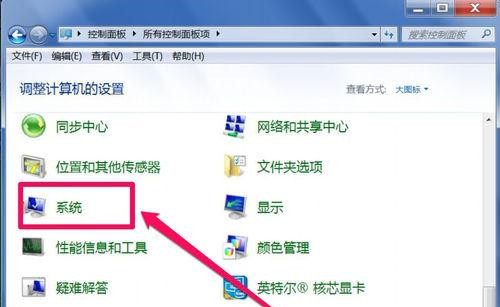
2、進入系統(tǒng)窗口后,需要進入設備管理器,但Win7系統(tǒng)進入設備管理器的方法與XP不一樣,在系統(tǒng)窗口,并沒有“硬件”這一項,而是在左側的選項中,找到“系統(tǒng)高級設置”這一項,先要打開這一項。
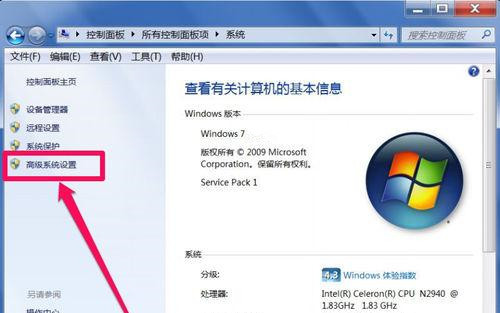
3、到這里,才會進入系統(tǒng)屬性窗口,這時,選擇“硬件”這個選項卡,在硬件這個選項界面,選擇設備管理器這個項目,然后在其下,找到并點擊“設備管理器”。
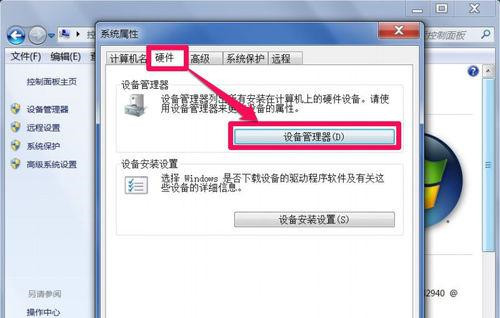
4、到了設備管理器的界面,這里是電腦是所有硬件設備的集中地,在這里,可以卸載或更新硬件的驅動程序,也可以看所有硬件設備所占用的資源等等。
在這個界面中,找到通用串行總線控制器,在其下面的設備中,找到所有USB Root Hub設備,右鍵,先選擇“禁用”,然后右鍵,再重新“啟用”一次,所有USB Root Hub設備都要這樣來一次。
注意:不要禁用錯了,如果是禁用了USB鼠標,那就麻煩了,需要到安全模式下重新啟用,具體方法,看下面這篇經驗,最好先看了這篇經驗,再來禁用USB Root Hub。
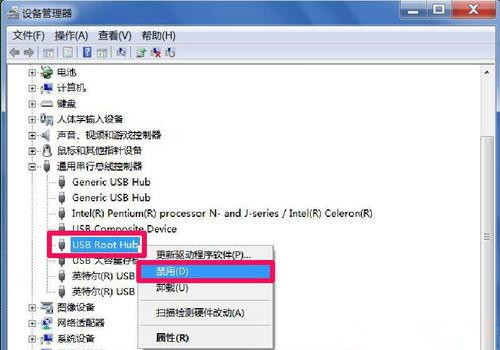
5、經過上面的設置后,再插上U盤,這時就會在“我的電腦”或“計算機”的資源窗口,就能看到U盤圖標了,而且可以使用。
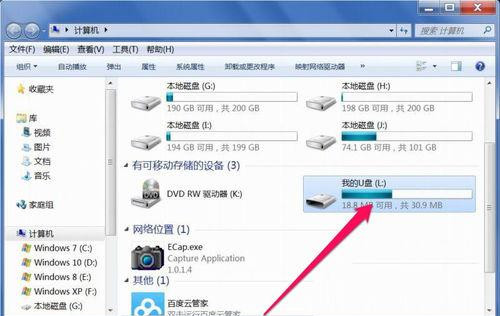
如果你發(fā)現Win7系統(tǒng)U盤退出后重新插入電腦無法使用,參考上述方法即可輕松解決,其實解決方法很簡單,只要幾步簡單操作即可。
相關文章:
1. 如何在電腦PC上啟動Windows11和Linux雙系統(tǒng)2. 統(tǒng)信UOS個人版(V201030)正式發(fā)布 新增功能匯總3. Linux Mint系統(tǒng)怎么卸載程序? Linux卸載不需要應用的技巧4. 微軟宣布將在1月10日結束對Win7/8/8.1版Edge瀏覽器的支持5. UOS系統(tǒng)怎么更新? UOS更新系統(tǒng)的圖文教程6. 如何純凈安裝win10系統(tǒng)?uefi模式下純凈安裝win10系統(tǒng)圖文教程7. Mac版steam錯誤代碼118怎么解決?Mac版steam錯誤代碼118解決教程8. 錄屏怎么保存gif動圖? UOS錄屏生成Gif動畫的技巧9. Win10系統(tǒng)360瀏覽器搜索引擎被劫持解決方法 10. mac程序沒反應怎么辦 mac強制關閉程序的方法

 網公網安備
網公網安備